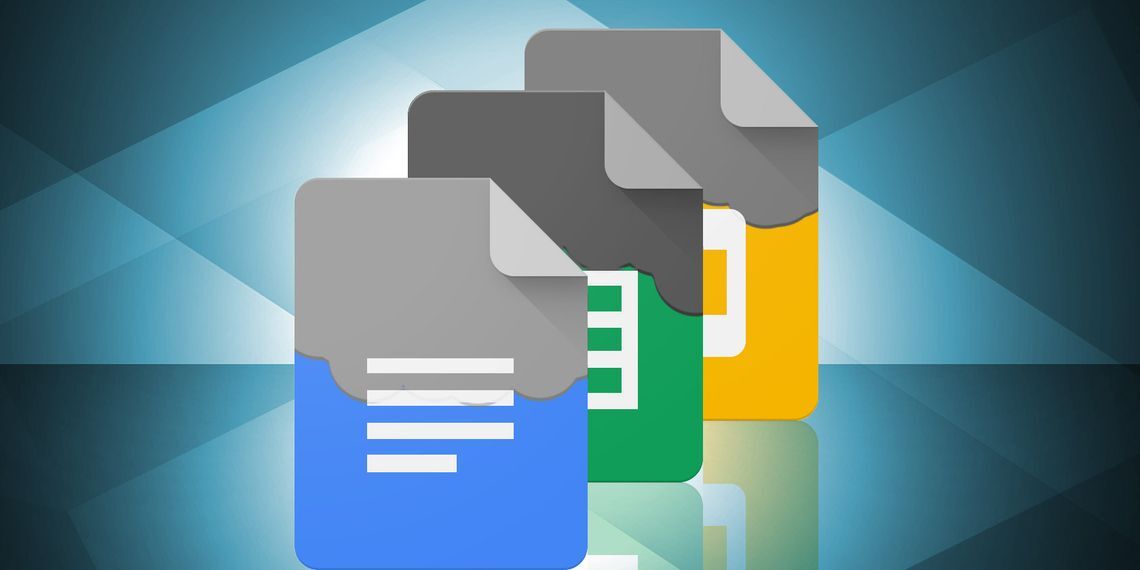با یک گیف درست، شما حرفهای زیادی را میتوانید در قالب یک عکس متحرک بزنید، حتی اگر این گیف را در یک سند گوگل استفاده کنید. خوشبختانه گوگل این امکان را به شما داده تا در برنامههای گوگل داکس (Google Docs) از گیف استفاده کنید، اما باید این روش را به درستی انجام دهید.
پروسه گذاشتن گیف در اسناد گوگل داکس، خیلی با دیگر برنامههای گوگل درایو (Google Drive) متفاوت نیست، پس بیایید نگاهی به روش انجام این کار بندازیم.
نحوه اضافه کردن گیف های متحرک در Google Docs و Slides
اولین قدم برای افزودن گیف های متحرک به سند گوگل، انتخاب یک گیف مناسب است. اطمینان حاصل کنید که می توانید انیمیشن را به محتوا اضافه کنید. سپس از این روش های ساده استفاده کنید:
درج یک گیف متحرک با کشیدن و رها کردن
روش کشیدن و رها کردن سادهترین و سریعترین راه زمانی است که گیف متحرک خود را در رایانه خود ذخیره کنید.
سند گوگل را باز کنید.
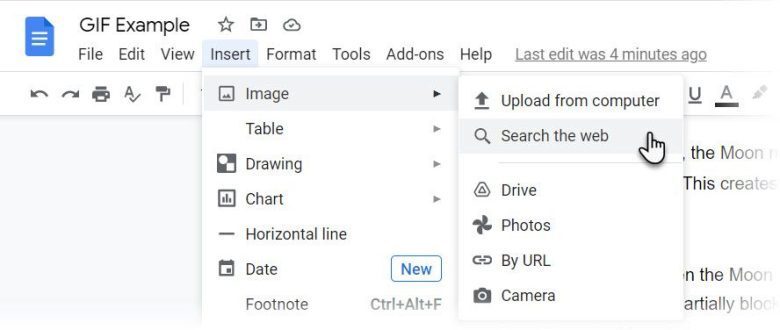
مکان نما را در جایی که می خواهید فایل گیف اضافه کنید قرار دهید.
فایل گیف را بکشید و رها کنید و سپس از کنترل های قالب بندی برای تنظیم موقعیت و ظاهر در صورت لزوم استفاده کنید.
از جستجوی Google در Google Docs استفاده کنید
میتوانید از جستجوی تصویر گوگل برای غربال کردن جهان گیف ها استفاده کنید. ترکیب کلمات کلیدی می تواند به شما کمک کند گیف مناسب برای ارائه خود پیدا کنید.
- مکان نما را در جایی که می خواهید گیف درج کنید قرار دهید.
- به Insert > Image > Search the web بروید.
- در قسمت جستجو، یک عبارت جستجو را تایپ کنید و “گیف متحرک” را به آن اضافه کنید.
- روی نماد ذره بین در گوشه سمت راست پایین تصویر کوچک کلیک کنید تا یک پنجره پیش نمایش باز شود و ببینید آیا تصویر متحرک میشود یا خیر.
- قبل از انتخاب Insert برای افزودن گیف متحرک به سند، شرایط مجوز را بررسی کنید (در پایین پنجره).
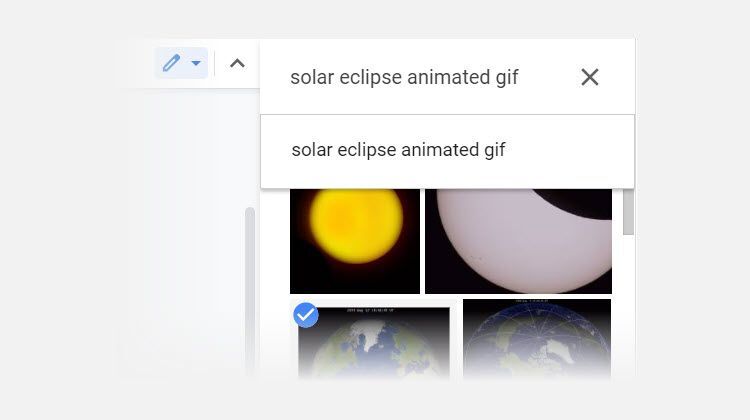
همچنین میتوانید تصویر را روی سند بکشید و رها کنید یا تصویر کوچک را انتخاب کنید و روی Insert در نوار کناری کلیک کنید. اما همیشه بهتر است پیش نمایش تصویر را مشاهده کنید و ببینید که آیا برای استفاده عمومی در دسترس است یا خیر.
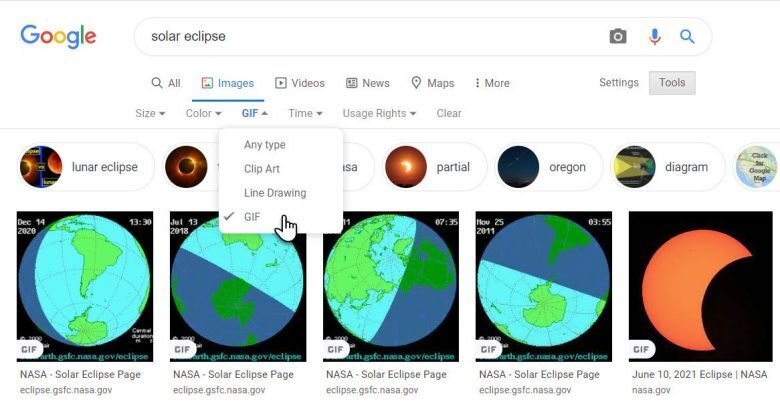
از URL تصویر گیف متحرک استفاده کنید
همچنین میتوانید فایل گیف متحرک را از جستجوی تصویر گوگل در هر مرورگری تهیه کنید. برای تنوع بیشتر، از سایت هایی مانند Giphy و Tumblr دیدن کنید تا گیف های متحرک را پیدا کنید.
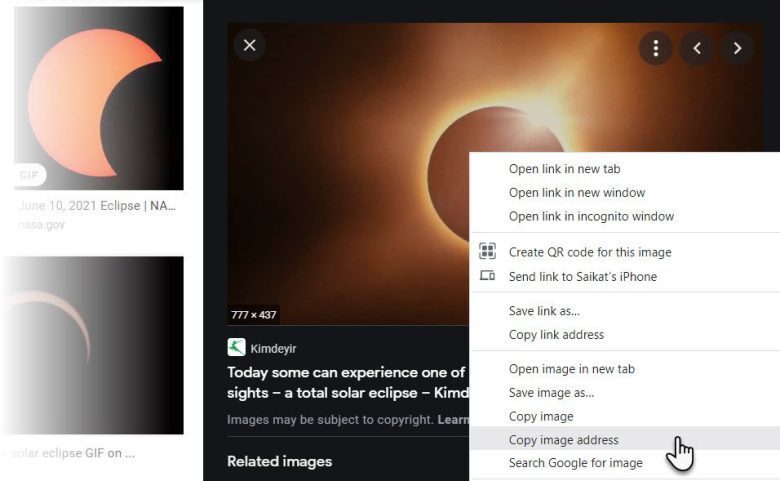
- کلمه کلیدی جستجوی خود را در موتور جستجوی تصویر تایپ کنید.
- به Tools > Type > گیف بروید تا گیف های متحرک را از بقیه انواع تصویر فیلتر کنید.
- تصویر را انتخاب کنید و آن را با وضوح واقعی در نوار کناری جستجوی تصویر باز کنید. روی تصویر کلیک راست کرده و Copy Image Address را انتخاب کنید.
- سند خود را باز کنید مکان نما را در محل صحیح قرار دهید. به مسیر Insert > Image > By URL بروید.
- آدرس تصویری را که در مرحله قبل کپی کردهاید جایگذاری کنید. سپس در کادر تصویری که نمایش داده میشود، بر روی Insert کلیک کنید. گیف متحرک در مکانی که انتخاب می کنید به سند شما اضافه میشود.
توجه: مطمئن شوید که URL را که به گیف ختم میشود کپی کنید، نه URL جستجو را. در غیر این صورت فایل های گیف کار نمی کنند. باز هم، برخی از تصاویر ممکن است دارای حق کپی رایت باشند، بنابراین قبل از استفاده از گیف ها، اجازه بگیرید. هر دو جستجوی تصویر گوگل و جستجوی تصویر پیشرفته گوگل به شما امکان می دهند تصاویر را بر اساس “حق استفاده” جستجو کنید.
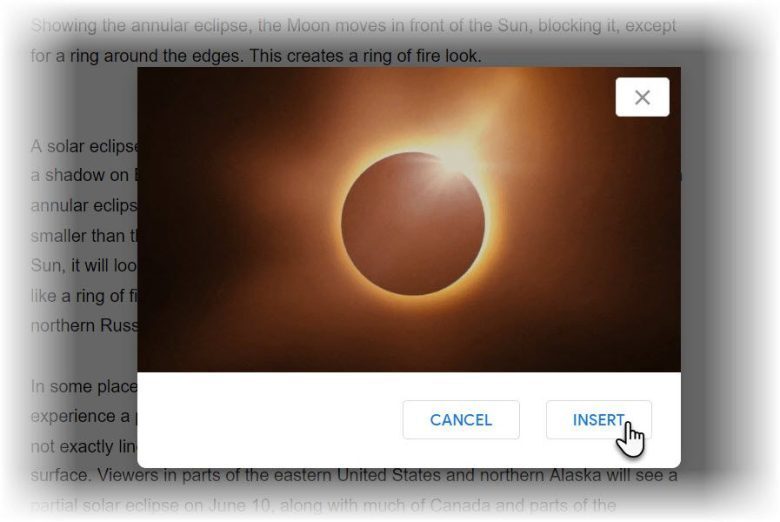
همچنین میتوانید گیفهای خود را ایجاد کنید و آنها را در Google Docs و Slides قرار دهید. همه انواع سند در Google Drive گیفهای متحرک را می پذیرند، اما در Docs و Slides مفیدترین آنها هستند. گیف های متحرک را می توان به راحتی بین برنامه های Drive کپی و جایگذاری کرد بدون اینکه ویژگی های آنها از بین برود. این مقاله به شما نشان داد که چگونه گیف های متحرک را در Google Docs قرار دهید. این روند در سایر برنامههای مجموعه Google Drive مشابه است.